思维导图编辑时,往往需要对同一层次的主题或节点的格式进行修改,方法如下:
1、如图,若想将最后一层节点字体颜色由黑色改为红色。

2、选择其中一个二级节点,按下快捷键“Ctrl+Shift+A”,将选中所有同层次二级节点。如图:
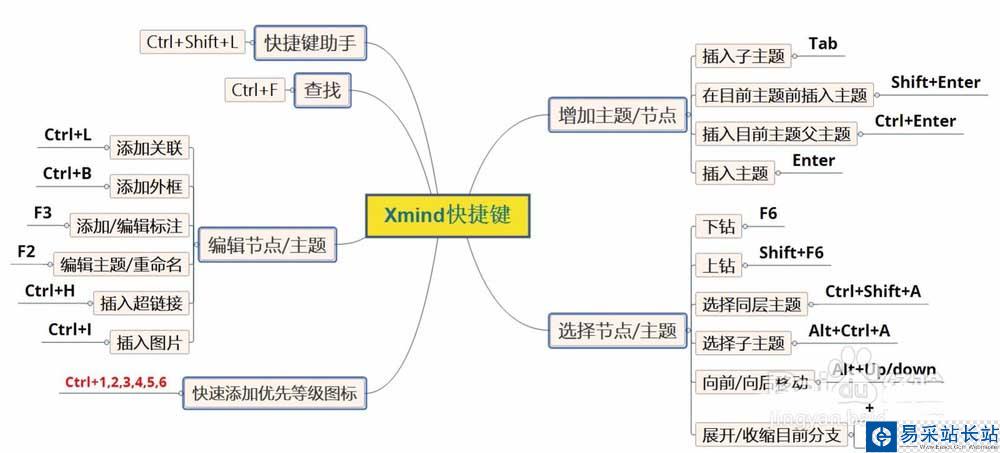
3、继续选择下一层次节点,按下快捷键“Ctrl+Alt+A”,将选中所有的第三层节点 ,如图。
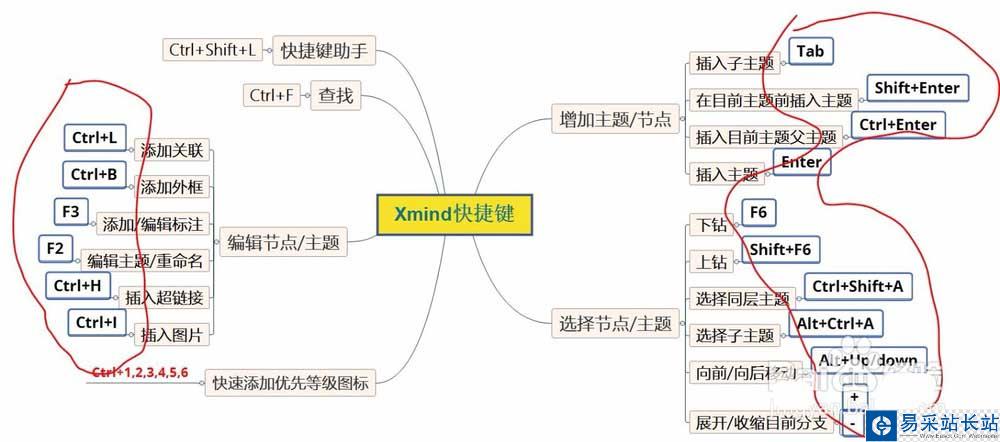
4、按第三步操作,继续按下快捷键“Ctrl+Alt+A”,将选中所有的第四层节点 ,如图。而后,右键单击某一节点可以整个层次的节点字体颜色进行设置。
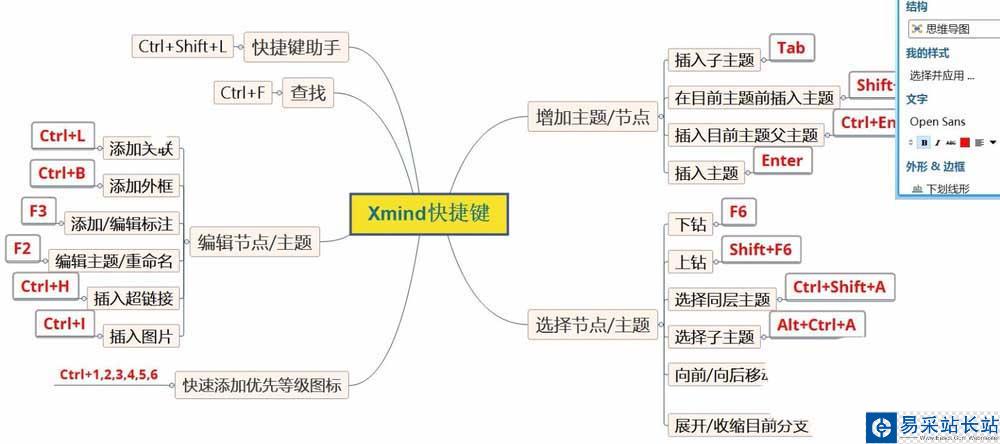
相关推荐:
Xmind思维导图与怎么画外框?
XMind怎么使用时间轴绘制思维导图?
XMind8思维导图主界面工作区该怎么调整?
新闻热点
疑难解答